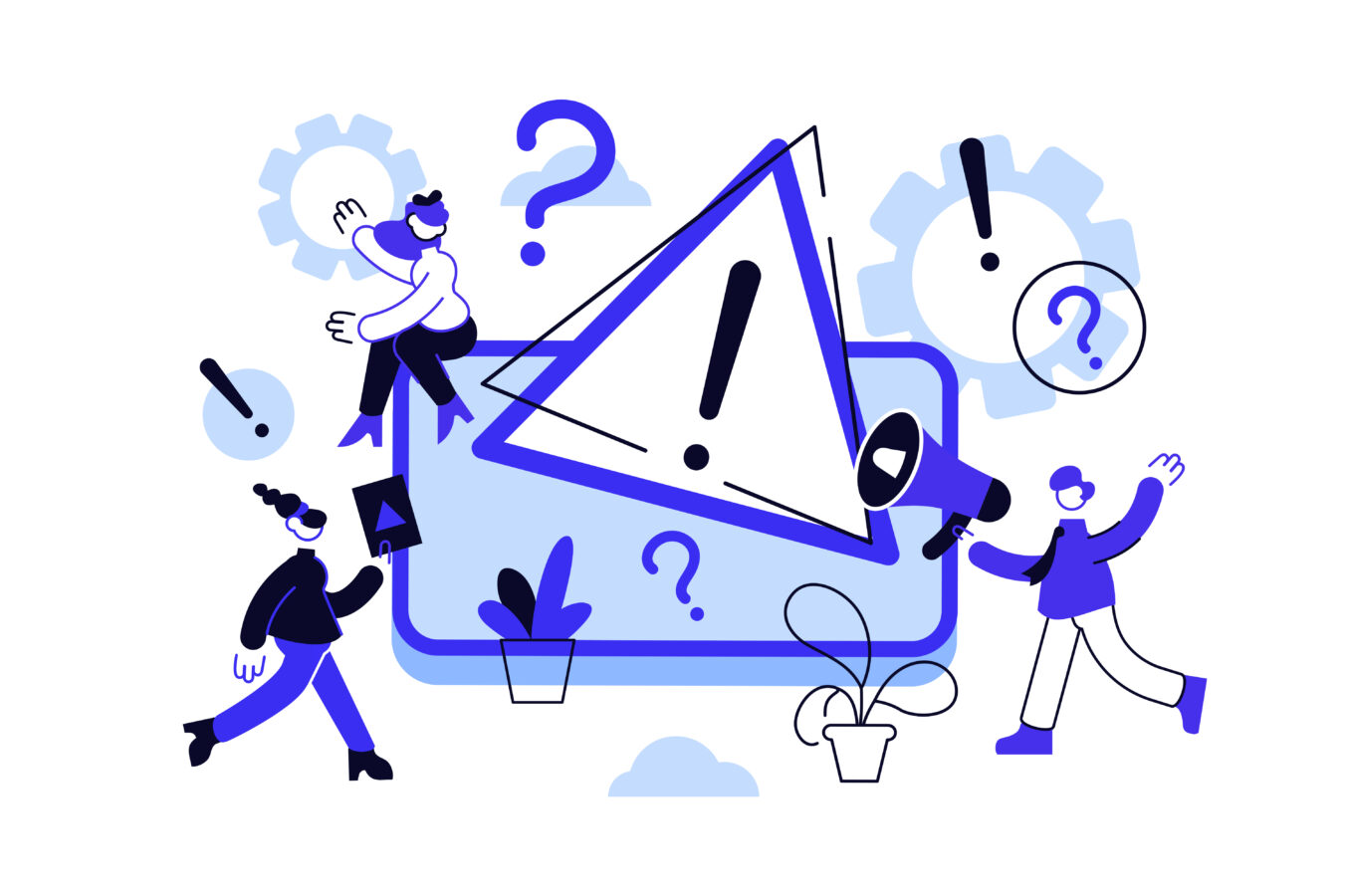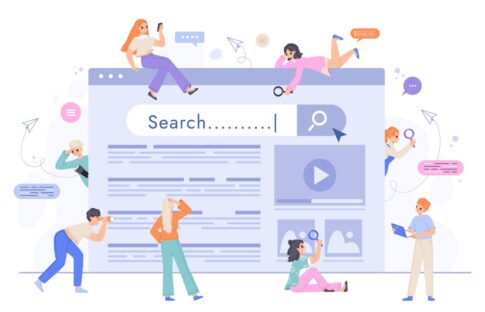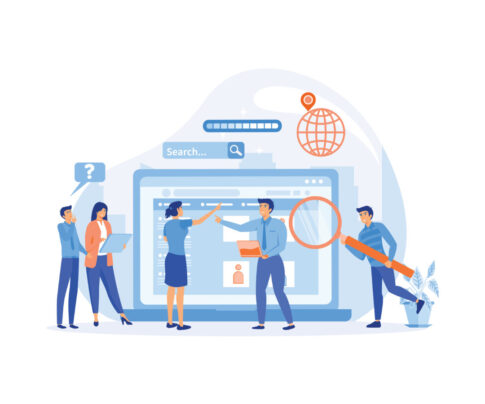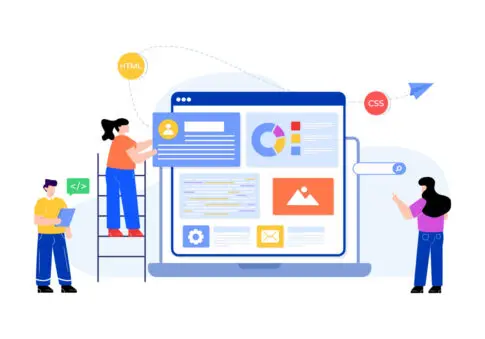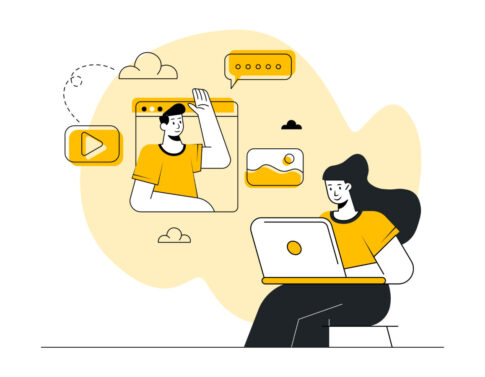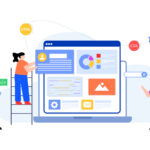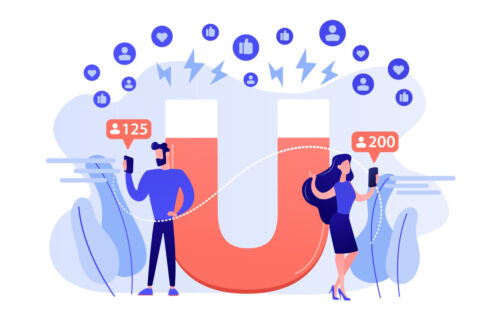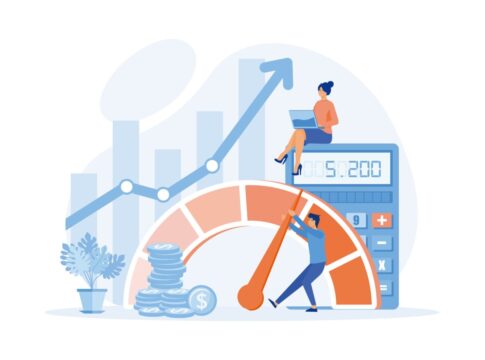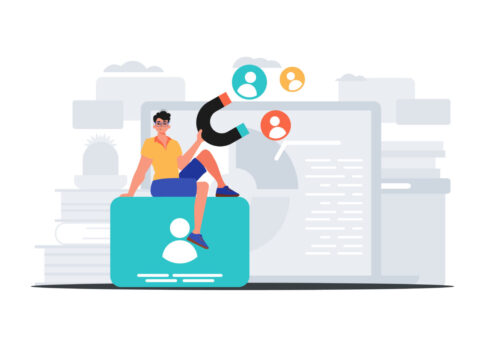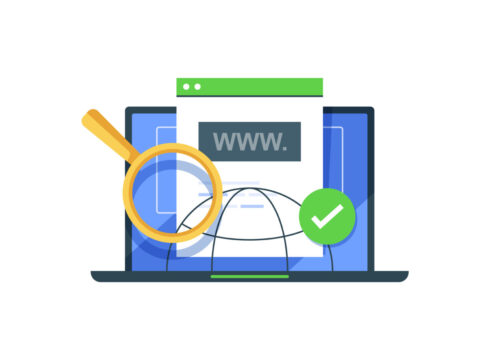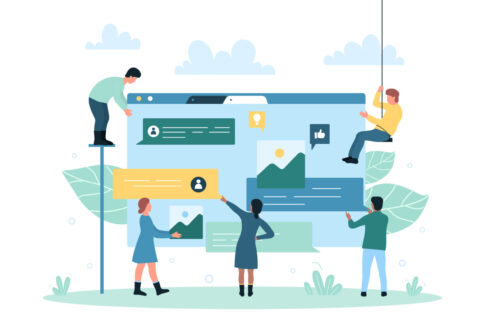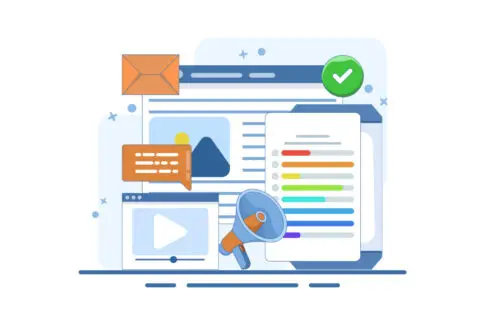アメブロ有料プランの解約を迷わず完了するための実践ガイドです。30日無料の条件と「24時間前」ルール、iOS/Android/Webの端末別手順、返金不可と基準日の考え方、画像やメッセージの保存範囲、よくあるエラーの対処、再契約で損しないコツまでを一括で整理。無駄な課金を防ぎ、安心して運用を切り替えられます。
解約前の費用とデータ
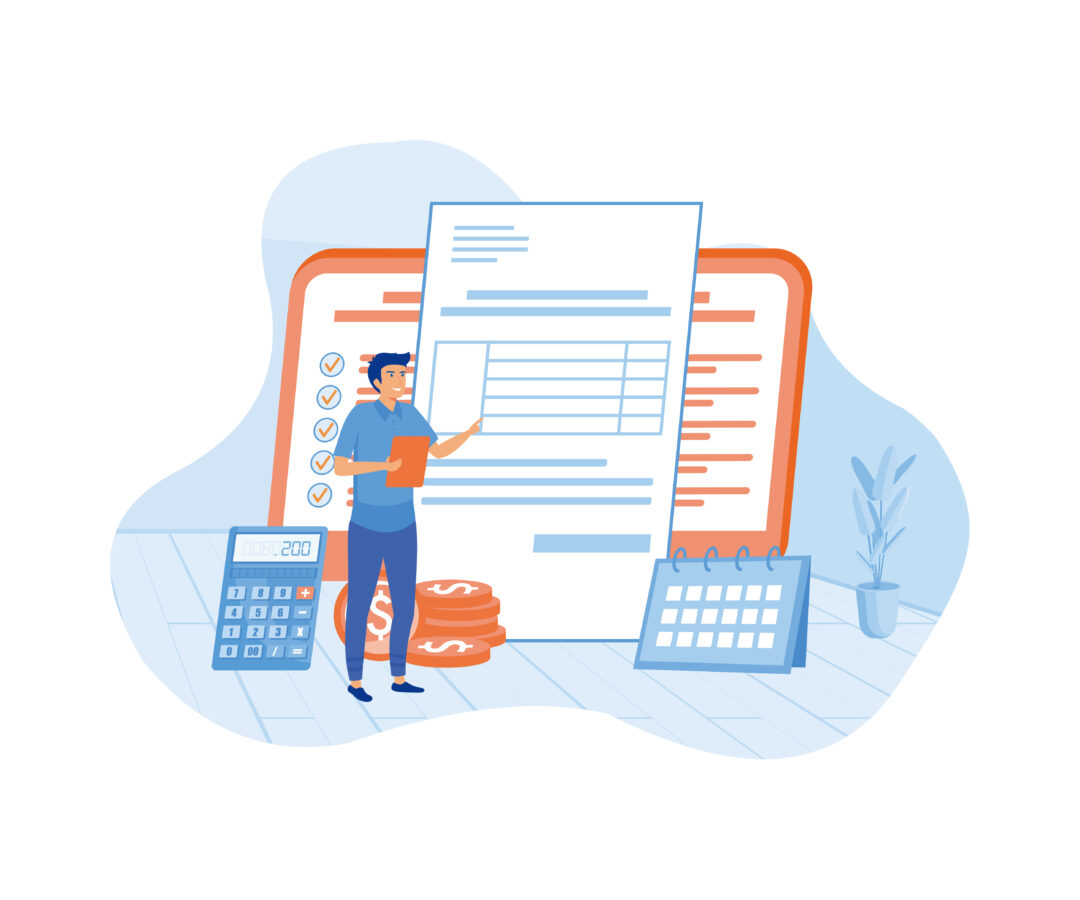
有料プランを止める前に押さえたいのは「いつ課金が発生するか」と「解約後に何が残るか」です。
課金は基準日(更新日)を起点に継続し、月途中の解約でも日割り精算はありません。初回の30日無料は、原則として基準日の24時間前までに解約操作が完了していることが条件です。
加入経路(iOS/Android/Web)によって解約画面が異なるため、誤った場所で探してもボタンが表示されません。
データ面では、ブログ本体や投稿、画像ファイル、メッセージ履歴は原則として残りますが、広告非表示・固定アナウンスなど上位機能は即停止します。
表示が変わるとレイアウトに影響することがあるため、主要ページは事前にプレビューで確認しておくと安心です。
- 費用:月途中の返金なし。無料は“基準日−24時間”までの解約で成立
- 経路:iOS/Android/Webで解約画面が異なる→加入経路を先に特定
- データ:記事・画像・メッセージは残る。上位機能は即停止→表示確認が必須
- 証跡:完了メール・画面のスクリーンショットを保存して問い合わせに備える
30日無料の条件と24時間前ルールの把握
無料トライアルは初回限定で、基準日の24時間前までに解約が完了していれば料金は発生しません。
ここで重要なのは「完了」基準です。ボタンを押した時点の通信状況やサインイン状態により失敗することがあるため、確認メールの受信とステータスの再表示までを1セットで見届けます。
また、トライアル中のアップグレードや決済情報の差し替えは、直ちに有料化のトリガーになる場合があります。
アプリ課金の方は、プラットフォーム(App Store/Google Play)の更新規定に従って更新のタイミングが管理されるため、Amebaアプリ側だけで操作しても成立しません。
加入当日に基準日をカレンダーへ登録し、48時間前と24時間前の二重リマインドをセットしておくと失敗を避けやすくなります。
- 基準日−24時間までに解約→完了メールとステータス表示で確定
- トライアル中のアップグレード/決済変更は有料化の引き金になり得る
- アプリ課金はストア側で解約(Ameba内だけでは不可)
月途中の返金不可と基準日の確認
サブスクリプションは「都度利用」ではなく「期間利用」で管理されるため、月途中で解約しても残期間の返金はありません。
適用は次回の基準日で止まる、という考え方です。基準日は「加入した日付」または「ストア請求の更新日」と一致します。
これを見失うと、当日解約で翌月分が発生する、といった事故につながります。解約前に、どこで基準日を確認できるか・いつまで機能が使えるか・解約が反映されるまでの目安時間を把握しておきましょう。
| 項目 | 内容 |
|---|---|
| 基準日の確認 | iOS=設定>Apple ID>サブスクリプション/Android=Google Playの定期購入/Web=Ameba管理画面 |
| 課金の扱い | 月途中の返金なし。解約は次の基準日から反映(利用は基準日まで可) |
| 反映の目安 | 解約直後は表示にタイムラグが出ることあり→完了メールで確定判断 |
| 注意点 | 当日解約はアウト。24時間前を過ぎると翌周期の課金が確定 |
画像1TB/有料は無制限・メッセージ保護の扱い
解約しても、これまで投稿した記事や画像、メッセージ履歴は原則として残ります。無料プランの画像保存は大容量(目安:1TB)、有料プランは実質無制限の運用です。
ただし“残る”のは既存データであり、上位機能(広告非表示、固定アナウンス、バッジ表示、メッセージ保護など)は直ちに解除されます。
つまり、解約後は広告表示が戻り、固定アナウンスのリンク誘導や保護メッセージの非公開状態も復元されません。
表示切り替えに伴いデザインが崩れることがあるため、主要記事は事前に広告ありの状態でプレビューし、囲み枠や余白を微調整しておきます。迷惑メッセージ対策は、解約と同時に「受信制限」設定へ切り替えるのが安全です。
- 画像・記事・履歴は基本保持。上位機能は即停止→表示と導線を再点検
- 無料:大容量ストレージ(目安1TB)/有料:実質無制限で運用
- 保護メッセージや固定アナウンスは解除→代替導線(フォーム・LP)へ差し替え
- 広告復帰で崩れやすい箇所(ファーストビュー・サイドバー)を重点チェック
無料期間中に料金ゼロで終了

30日無料を確実に0円で終える鍵は「基準日(更新日)から逆算して準備→正しい経路で解約→完了メールで確定」の3点です。
まず加入当日に基準日を控え、24時間前を“最終ライン”としてリマインダーを二重設定します。
つぎに、自分がどの経路で課金したか(iOS/Android/Web)を特定し、その経路に対応した解約画面をブックマーク。
通信が不安定だと失敗しやすいため、Wi-Fi安定化やブラウザのCookie有効化も事前に整えます。
最後に、解約直後は表示反映にラグが出ることがあるため、完了メールの受信とステータス表示の両方を確認し、スクリーンショットで証跡を残しておくと安心です。
下の要点を基に、前日までに“準備完了、当日は実行だけ”の状態にしておきましょう。
| 項目 | 内容 |
|---|---|
| 逆算 | 加入当日に基準日を記録→48時間前と24時間前で二重通知 |
| 経路特定 | iOS=設定アプリ/Android=Google Play/Web=Ameba管理画面で解約 |
| 環境整備 | 安定回線・Cookie有効・広告ブロック一時OFF・ログイン状態の確認 |
| 確定確認 | 完了メール+ステータス表示を必ず両方チェックし、画面を保存 |
基準日24時間前のリマインダー設定
無料を守る最終ラインは“基準日−24時間”です。うっかりを防ぐには、前倒しの行動設計が効果的です。加入当日に基準日をカレンダーへ登録し、48時間前と24時間前の二重アラートを設定します。
通知はスマホとPCの両方に入れておくと、外出時や就寝中でも気づきやすくなります。あわせて、解約に使う端末・画面へのショートカットやブックマークを用意し、必要情報(ログインID、2段階認証の受信先、カードの利用可否)をメモ化。
通知が来たら「回線の安定化→ログイン確認→解約画面起動→操作→完了メール確認」を一気に実行できるよう、手順を1枚のメモにまとめておくとタイムロスがありません。
家族共有端末の場合はスクリーンタイムやペアレンタル設定でボタンが押せないことがあるため、24時間前時点で一時解除できるかも同時に確認しておきましょう。
- 加入当日に基準日をカレンダー登録(繰り返し無し)
- 48時間前・24時間前に通知を設定(スマホ+PCの二重)
- 解約画面をブックマーク/ホーム画面に追加
- ログインID・認証受信先・カード状態をメモで確認
- 通知時に回線・ログイン・操作→完了メールまで一気に実施
端末(iOS/Android/Web)別の事前準備チェック
無料で終えるには、加入経路と同じ場所で解約するのが大前提です。経路違いだと「ボタンが見当たらない」「エラーで進めない」原因になります。事前に自分の経路を特定し、それぞれの必要準備を整えます。
iOSは設定アプリのサブスクリプション画面へ直行できるよう検索欄に“サブスクリプション”を登録。
AndroidはGoogle Playの定期購入でアカウント切替が発生しやすいので、右上アイコンから対象アカウントを事前に固定。
WebはAmeba管理画面の有料プラン設定にアクセスし、Cookie有効・シークレットモードでも開けるかをテストします。いずれも完了メールが届くまで画面を閉じない・再読み込みしないのがコツです。
| 端末 | 準備ポイント | よくある落とし穴 |
|---|---|---|
| iOS | 設定>Apple ID>サブスクリプションへ時短アクセス/家族共有の承認可否を確認 | アプリ内に解約ボタンを探して迷子/スクリーンタイム制限でボタンが灰色 |
| Android | Google Play>定期購入で対象アカウントを固定/通信安定化&認証SMS受信確認 | 別アカウントのPlayに紐づけ→対象が表示されない/通知でブラウザに戻れない |
| Web | 有料プラン設定をブックマーク/Cookie有効・広告ブロック一時OFF・Chrome推奨 | Cookie無効でボタン非活性/古いタブでタイムアウト→再ログイン要求 |
アップグレード等のNG行動と回避策
無料期間を守るうえで避けたいのが「トライアル中のアップグレード」「直前の決済情報変更」「誤経路での操作」の3つです。
アップグレードは即時課金の引き金になりやすく、差額だけのつもりが満額請求になるリスクがあります。
決済情報変更は認証エラーで課金処理が走る可能性があるため、無料で終える目的なら基準日を過ぎるまでは触れないのが安全です。
さらに、iOS課金なのにAmeba内で探す、Android課金なのにWebで解約しようとする、などの“誤経路操作”はボタンが出ず当日タイムアップに直結します。以下のNG行動を事前に理解し、代わりの安全策をセットにしておきましょう。
- トライアル中のアップグレード→回避:基準日を越えてから変更(無料終了を最優先)
- 直前のカード入替・プラン変更→回避:解約完了まで決済設定は触らない
- 誤った経路で解約を試行→回避:加入経路を先に特定し、その画面だけを開く
- 当日ギリギリ操作→回避:48h前に動作確認、24h前に本番、完了メールまで待機
端末別の解約手順

有料プランの解約は「加入した経路と同じ場所」でのみ完了します。Amebaアプリ内に解約ボタンが見つからないのは、App Store/Google Play管理のサブスクリプションだから、というケースが大半です。
まずは自分の加入経路(iOS/Android/Web)を特定し、正しい画面へ最短で到達できる導線を準備します。
通信の切断・ログインの再要求・認証コードの未着は当日のやり直しを招くため、前日までに回線・ブラウザ・認証受信先を確認しておくと安全です。
完了の判定は画面表示だけでなく「完了メールの受信」も必須。表示反映にラグが出る場合があるため、メール受信→ステータス表示→スクリーンショット保存までをセットで行い、念のため当日はアプリの再起動やCookieの再読み込みも実施します。
- 加入経路の特定→その画面へブックマーク(最短導線を確保)
- 通信・ログイン・認証の事前確認→当日の中断を防止
- 「完了メール+ステータス表示+スクショ」で確定
- 表示ラグ対策にアプリ再起動/ブラウザ再読込を実施
iOS(App Store課金)の解約経路の把握
iPhone/iPadで課金した場合、管理はApple IDの「サブスクリプション」に一本化されています。AmebaアプリやWebの管理画面には解約ボタンが出ないため、最初から設定アプリへ入るのが最短です。操作は次のとおりです。
- 設定アプリを開き、最上部の自分のApple IDをタップします。
- 「サブスクリプション」を開き、一覧から「Ameba(ブログ有料プラン)」を選択します。
- 「サブスクリプションをキャンセル」をタップし、確認ダイアログで確定します。
- 「キャンセル済み」と表示されたことを確認し、数分後にAmeba側のステータスも再表示します。
- 受信メール(App Storeの解約完了通知)を確認し、スクリーンショットを保存します。
家族共有のApple IDを利用している場合は承認が必要になることがあります。また、スクリーンタイムや購入制限がかかっているとボタンが灰色になるため、一時的に解除してから操作してください。
解約直後はAmeba側に反映までタイムラグが生じることがあり、最大で十数分を見込むと安心です。
通信が不安定な場所では操作途中でエラーが出やすいので、Wi-Fi下での実行を推奨します。これらを守れば、操作自体は数分で完了できます。
Android(Google Play課金)の解約経路の把握
Androidでアプリ内課金した場合はGoogle Playの「定期購入」から解約します。AmebaアプリやWeb管理画面にボタンが出なくても不具合ではありません。
操作前に、Playストアの右上アイコンから対象アカウントに切り替わっているか確認しておくと迷いません。
- Google Playアプリを開き、右上のプロフィールアイコンをタップします。
- 「お支払いと定期購入」→「定期購入」を開き、「Ameba」を選択します。
- 「定期購入を解約」→理由を選択→「次へ」→「解約」で確定します。
- 解約完了の表示を確認後、Amebaアプリを再起動してステータスを再表示します。
- Googleから届く解約完了メールを確認し、画面のスクリーンショットを保存します。
よくあるつまずきを事前に潰しておきましょう。
| 症状 | 主な原因 | 対処 |
|---|---|---|
| 対象が一覧に出ない | 別アカウントのPlayにログイン中 | 右上アイコンから対象Googleアカウントに切替 |
| エラーで確定できない | 通信不安定・広告ブロック・古いPlay | Wi-Fiへ切替/広告ブロックOFF/Playを最新版に更新 |
| Ameba側が未反映 | 反映ラグ・キャッシュ残存 | アプリ再起動→再ログイン→数分待って再表示 |
なお、端末のSMS受信制限があると認証が遅れることがあります。二段階認証の受信先を事前に確認し、当日は通知に妨げられない環境で実施してください。
Web決済の解約操作と確認メールのチェック
ブラウザ(Web)で契約した場合は、Amebaの管理画面に「プランを解約する」ボタンが表示されます。
ストア経由で契約しているとボタンは出ないため、まず加入経路の確認が前提です。操作は、Amebaにログイン→ブログ管理→設定・管理→有料プラン設定→最下部の「プランを解約する」→注意事項に同意→確定、の順で完了します。
解約後は「プランの解約を受け付けました」等の完了メールが届くので、受信をもって確定とし、迷惑メールに分類されていないかも必ず確認します。
ブラウザはChrome推奨、Cookie無効や拡張機能の広告ブロックが干渉するとボタンが押せないことがあるため、シークレットウィンドウでの再試行も有効です。
- 解約画面に到達できない→Cookie有効化/シークレットで再ログイン
- ボタンが非活性→古いタブでセッション切れ。再読込→再サインイン
- 完了メール未着→迷惑メールを確認し、受信後にステータス再表示
- 証跡保全→解約完了画面とステータスをスクショして保存
最後に、Web決済からアプリ課金へ乗り換える場合は、解約の反映を待ってから翌日に再契約すると安全です。
同日に別経路で加入すると請求が重なる可能性があるため、基準日を跨いでからの再加入をおすすめします。
解約できない時の対処

「解約ボタンが見つからない」「エラーで確定できない」「請求だけ続く気がする」——多くは原因の切り分けが十分でないことが理由です。
最初に行うのは〈加入経路=iOS/Android/Web〉の特定、次に〈本人のログイン状態と二段階認証の受信可否〉、最後に〈通信環境とブラウザ・アプリの状態〉の確認です。
経路が違う画面を探してもボタンは出ませんし、古いタブやセッション切れでは押せても失敗します。
さらに、決済失敗が続くと自動解約が働く場合があるため、課金の有無を明細と完了メールで二重に確認する姿勢が重要です。下記の要点を先に網羅すれば、ほとんどのケースは自己解決できます。
- 経路の切り分け(iOS/Android/Web)→正しい画面へ移動
- ログイン・認証の確認→SMS/メールの受信経路を事前に整備
- 通信・ブラウザの安定化→Wi-Fi・Cookie有効・シークレット再ログイン
- 証跡の保全→完了メール・ステータス表示・スクショを保存
解約ボタン非表示=加入経路違いの切り分け
解約ボタンが表示されない多くの原因は「加入経路と違う場所で探している」ことです。App Store/Google Playで契約した定期購入は各ストア側で管理され、Ameba内には解約ボタンが出ません。
逆にWeb決済なのにストアのサブスク画面を開いても対象は表示されません。まず、クレジットカード明細・領収メール・端末の定期購入一覧のいずれかで〈どこで契約したか〉を確定させます。
確定後は、その経路にだけ集中して操作し、別経路のタブは閉じて混同を防ぎます。アカウント切替にも注意が必要です。
iOSは家族共有・スクリーンタイム、Androidは複数Googleアカウント、Webは複数Ameba IDで“見える/見えない”が変わります。迷ったら次の表で該当を絞り込み、正しい経路へ移動してください。
| 手がかり | 読み取り方(該当経路) |
|---|---|
| カード明細の表記 | 「Apple」「iTunes」表記=iOS/「Google」表記=Android/「Ameba blog」等=Web |
| 領収メールの送信元 | AppleまたはGoogleから=各ストア/Amebaドメインから=Web |
| 端末の定期購入一覧 | iOS設定>サブスクリプション/Google Play>定期購入に表示=各ストア経路 |
| Ameba管理画面 | 有料プラン設定に「解約」ボタンがある=Web決済(ない場合はストア経路) |
支払い失敗14日で自動解約の確認と復旧
決済が連続して失敗すると、一定期間の猶予後に自動解約となる場合があります。猶予中は機能が一時的に利用できることがあるため、「解約した覚えがないのに機能が止まった」「翌月の請求が来ない」といった症状で発覚することも少なくありません。
まずはカード会社の承認状況(利用枠・海外/オンライン制限・3Dセキュアの可否)を確認し、カード情報を最新化したうえで再申込を行います。
反映にはタイムラグが生じることがあるため、連続操作は避け、完了メールとプランステータスの双方で確定させます。
再申込の前に、広告表示や固定アナウンスなどの表示差異をチェックし、必要なら公開中記事のレイアウトを微調整します。
- カード側:利用枠・本人認証・海外/オンライン制限を解除
- Ameba側:ログイン→有料プラン設定→希望プランを再申込
- 待機:決済確認メール受信→ステータスが再開表示になるまで再操作しない
- 確認:主要ページの表示・広告復帰有無・固定導線を点検
認証・通信エラー/旧プラン残存の是正ポイント
「認証コードが届かない」「403/通信エラー」「昔のプランが残っていて解約ボタンが出ない」などは、手順よりも“環境”を整えることで解決することが多いです。まず、SMS/メールの受信設定を確認し、迷惑フィルタやドメイン制限を一時的に緩めます。
通信はWi-Fiに切り替え、ブラウザはシークレットウィンドウで再ログイン。アプリは最新版に更新し、キャッシュが多い場合は再起動します。
旧プラン(過去のAmeba Premium等)が残っていると管理画面上の解約導線が非表示になるケースがあるため、該当が疑われる場合は請求IDまたは領収メールを添えてサポートへ連絡します。
最後に、誤った経路での操作や当日ギリギリの実行は失敗の温床です。48時間前に動作確認、24時間前に本番、完了メールの保全までを“固定手順”にしておくと、再発を防げます。
- 認証:SMS/メール受信経路の整備→コード未着時は方式を切替
- 通信:Wi-Fi・シークレット再ログイン・広告ブロック一時OFF
- アプリ/ブラウザ:最新版へ更新→再起動でキャッシュをリセット
- 旧プラン疑い:請求IDを添えてサポートへ解約導線の復旧を依頼
解約後の最適化と再契約

解約が完了したら、まずは無料版での“現状ベースライン”を作り、数字で戻り幅を確認します。目的は、広告復帰や機能差がPV・CVR・読了率に与える影響を定量化し、「無料で十分か/どのプランに戻すと費用対効果が最大か」を見極めることです。
観測は最低でも14日間、できれば28日間を推奨します。流入経路(検索/SNS/リファラ/ダイレクト)を分け、ファーストビューの広告位置や固定アナウンスの有無で離脱が増えていないかを確認しましょう。
飲食・美容のように予約を伴う業種は、フォーム到達率や電話タップ率をCVRとして管理、ECは商品詳細→カート到達率、士業・クリニックは問い合わせ完了率を指標とすると判断がぶれません。
数値が悪化したときは、原因が広告復帰なのか、更新頻度や季節要因なのかを切り分けるため、同一条件の記事群で比較します。
次の表を使って「症状→原因仮説→対策」を素早く回すと、必要なプランへ無駄なく復帰できます。
| 症状 | 主な仮説 | 即実行する対策 |
|---|---|---|
| 直帰率が上昇 | 広告復帰でFVが押し下げ/導線の不足 | 冒頭150字を要約化・目次強化・内部リンクを上段へ |
| CVRが低下 | 固定アナウンス消失/CTAが広告に隠れる | CTAを本文中段に再配置・ボタンラベルを行動語に変更 |
| PV横ばい・収益減 | 広告収益<プラン費用でも無料効果薄 | 高収益記事を選別→短期だけライトで広告非表示をテスト |
| 問い合わせ質が低下 | バッジ消失で信頼感低下 | 実績・口コミ抜粋をプロフィール直下へ追加 |
無料版でのKPI確認(直帰・CVR・広告影響)
無料版では、広告復帰や固定アナウンス消失の影響が最も現れます。まず観測期間を決め、解約前と同条件の記事群(テーマ・文字量・公開時間帯)を2〜3本そろえ、対照として計測します。
直帰率はファーストビューの可読性と冒頭150字の要約精度が直撃するため、スマホの画面上で「記事タイトル→導入→見出し1」が一度のスクロール内に収まっているかを点検します。CVRは目的に応じて切り替えます。
飲食・美容は予約フォーム到達率と電話タップ率、ECは商品詳細→カート→決済の分岐、教育・士業は問い合わせ完了率です。
広告影響は“本文中の最初のCTAまでの時間”と“広告の上書き回数”で見ます。SNS中心の運用なら、紹介文の最初の15〜20字で価値提示(誰に/何が/いつまで)を徹底し、プレビューの一貫性を保ちます。
- 観測は14〜28日を目安に同条件で実施(季節要因を平準化)
- 直帰率:冒頭150字の要約・目次・内部リンクの上段配置で是正
- CVR:業種別の行動指標(予約・問い合わせ・カート)を必ず分解
- 広告影響:CTA到達時間と広告の重なりを確認→CTA位置を中段へ
ダウングレード適用時期と日割り無しの注意
有料→下位プラン(または無料)への変更は、基本的に「次回基準日」から適用され、日割り精算はありません。つまり、基準日直前に手続きしても、その周期の料金は満額発生します。
安全な運用は、基準日を起点に“逆算スケジュール”を組むことです。48時間前に動作確認、24時間前に本処理、当日は完了メールとステータスの二重確認を行います。
Web決済からアプリ課金へ、あるいはその逆も同日乗り換えは避け、1日以上の間隔を空けると二重請求のリスクを抑えられます。
キャンペーンで「差額0円アップグレード」等が出ることはありますが、ダウングレード側に日割りが付くわけではない点に注意してください。
| タイムライン | 行動の目安 |
|---|---|
| 基準日−7〜3日 | 基準日を再確認/解約・変更画面をブックマーク/認証受信先テスト |
| 基準日−48時間 | シークレット再ログイン・通信確認・アプリ更新→動作テスト |
| 基準日−24時間 | 本処理を実行→完了メールとステータス表示を保存 |
| 基準日当日 | ラグ解消後に最終確認。乗り換えは翌日以降に実施 |
再契約はキャンペーン活用(トライアルは初回のみ)
無料トライアルはアカウント単位で初回のみです。決済経路を変えても再トライアルは原則付きません。
再契約で得するコツは、公式の割引や機能追加キャンペーンに合わせて“必要な期間だけ”上位プランを使うことです。
再加入前に、無料版でのKPI(直帰・CVR・広告収益)を1か月分そろえ、目標(CVR+○%・読了率+○pt)を置いてから戻ると、効果検証が明確になります。
併せて、CTAの位置や固定アナウンスの文言を事前に用意しておくと、復帰当日からロスなく計測を始められます。
- 公式のお知らせ/Xで割引の有無を確認(初月割・差額0円など)
- 再加入は基準日を跨いで実施→二重請求を回避
- 戻す期間を決める(例:セール2週間だけライト)→終了後は再び無料へ
- 再トライアル不可を前提に、費用対効果はKPIで事前試算
この流れをテンプレ化すれば、解約→検証→必要時だけ再投資の“リーン運営”が可能になり、年間の固定費を抑えつつ成果の最大化を狙えます。
まとめ
解約は「基準日と加入経路の把握」が鍵です。30日無料は24時間前までの手続きで成立、月途中の返金は不可。iOS/Android/Webの正しい画面で進め、完了メールまで確認しましょう。
画像やメッセージは残るため資産は維持可能。無料版でKPIを測り、必要時はキャンペーンを活用して再契約するのが最適解です。